win11调烟雾头最清晰的方法2024 网吧win11系统怎么调烟雾头
更新时间:2024-03-26 09:50:45作者:runxin
当用户在win11电脑上玩穿越火线游戏时,经常也会遇到烟雾的游戏画面场景,因此也会增加玩家操作难度,而在win11系统中同样自带有烟雾头功能,用户可以通过调整烟雾头数值来提高游戏烟雾画面的操作,可是网吧win11系统怎么调烟雾头呢?下面小编就给大家介绍win11调烟雾头最清晰的方法2024相关内容。
具体方法如下:
1、首先右键桌面空白处点击菜单,选中“NVIDIA控制面板”,如果无可以在控制面板中找到。(控制面板-硬件和声音-点击独显控制面板打开)
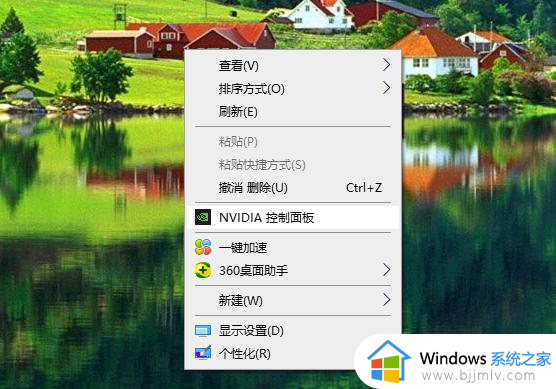
2、进入“NVIDIA控制面板”后,打开“调整桌面颜色设置”,颜色设置方式设置为“使用NVIDIA设置”,颜色通道为所有通道,亮度设置为75%、对比度65%、灰度1.36、数字振动控制90%、色调+9°,设置完打开应用。
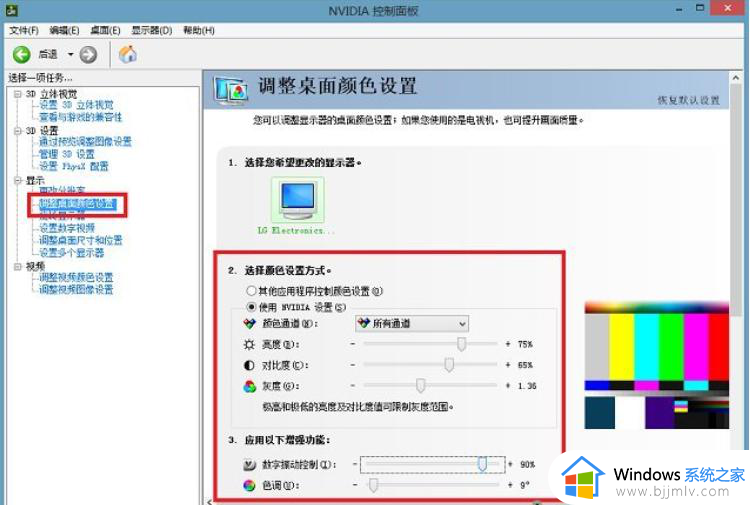
3、接着切换到“调整视频颜色设置”,亮度设置为75%、对比度55%、色调16、饱和度35%。设置完成打开应用。
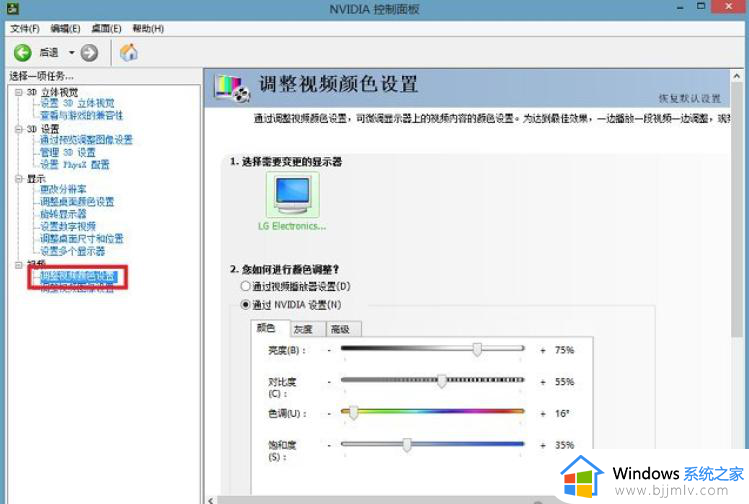
4、另外还要设置16位色,右键CF的图片点击菜单。选中“属性”,然后切换到“兼容性”选项卡,勾选“简化的颜色模式”,设置为“16位(65536)色”,打开确定即可。
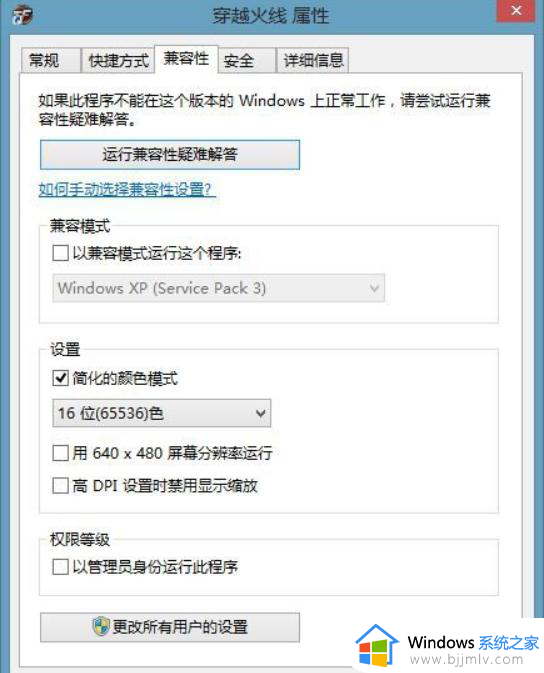
上述就是小编带来的win11调烟雾头最清晰的方法2024相关内容了,如果有不了解的用户就可以按照小编的方法来进行操作了,相信是可以帮助到一些新用户的。
win11调烟雾头最清晰的方法2024 网吧win11系统怎么调烟雾头相关教程
- win11系统录屏的清晰度怎么调 win11录屏画质怎么调节最清晰
- windows11去除快捷方式箭头的方法 win11桌面图标箭头怎么清除
- windows11清洗打印机喷头步骤 win11如何清洗打印机喷头
- win11图标小箭头怎么去除 win11系统如何去图标小箭头
- win11怎么调整时间 win11调整系统时间的方法
- windows11摄像头打不开怎么回事?win11系统摄像头打不开如何解决
- win11如何关闭摄像头功能 win11系统怎么关闭摄像头
- win11摄像头无法打开怎么办 win11摄像头无法使用解决方法
- win11电脑关闭虚拟摄像头?win11关闭虚拟摄像头的步骤
- 去掉win11图标箭头的方法 win11图标小箭头怎么去除
- win11恢复出厂设置的教程 怎么把电脑恢复出厂设置win11
- win11控制面板打开方法 win11控制面板在哪里打开
- win11开机无法登录到你的账户怎么办 win11开机无法登录账号修复方案
- win11开机怎么跳过联网设置 如何跳过win11开机联网步骤
- 怎么把win11右键改成win10 win11右键菜单改回win10的步骤
- 怎么把win11任务栏变透明 win11系统底部任务栏透明设置方法
win11系统教程推荐
- 1 怎么把win11任务栏变透明 win11系统底部任务栏透明设置方法
- 2 win11开机时间不准怎么办 win11开机时间总是不对如何解决
- 3 windows 11如何关机 win11关机教程
- 4 win11更换字体样式设置方法 win11怎么更改字体样式
- 5 win11服务器管理器怎么打开 win11如何打开服务器管理器
- 6 0x00000040共享打印机win11怎么办 win11共享打印机错误0x00000040如何处理
- 7 win11桌面假死鼠标能动怎么办 win11桌面假死无响应鼠标能动怎么解决
- 8 win11录屏按钮是灰色的怎么办 win11录屏功能开始录制灰色解决方法
- 9 华硕电脑怎么分盘win11 win11华硕电脑分盘教程
- 10 win11开机任务栏卡死怎么办 win11开机任务栏卡住处理方法
win11系统推荐
- 1 番茄花园ghost win11 64位标准专业版下载v2024.07
- 2 深度技术ghost win11 64位中文免激活版下载v2024.06
- 3 深度技术ghost win11 64位稳定专业版下载v2024.06
- 4 番茄花园ghost win11 64位正式免激活版下载v2024.05
- 5 技术员联盟ghost win11 64位中文正式版下载v2024.05
- 6 系统之家ghost win11 64位最新家庭版下载v2024.04
- 7 ghost windows11 64位专业版原版下载v2024.04
- 8 惠普笔记本电脑ghost win11 64位专业永久激活版下载v2024.04
- 9 技术员联盟ghost win11 64位官方纯净版下载v2024.03
- 10 萝卜家园ghost win11 64位官方正式版下载v2024.03